Page 1
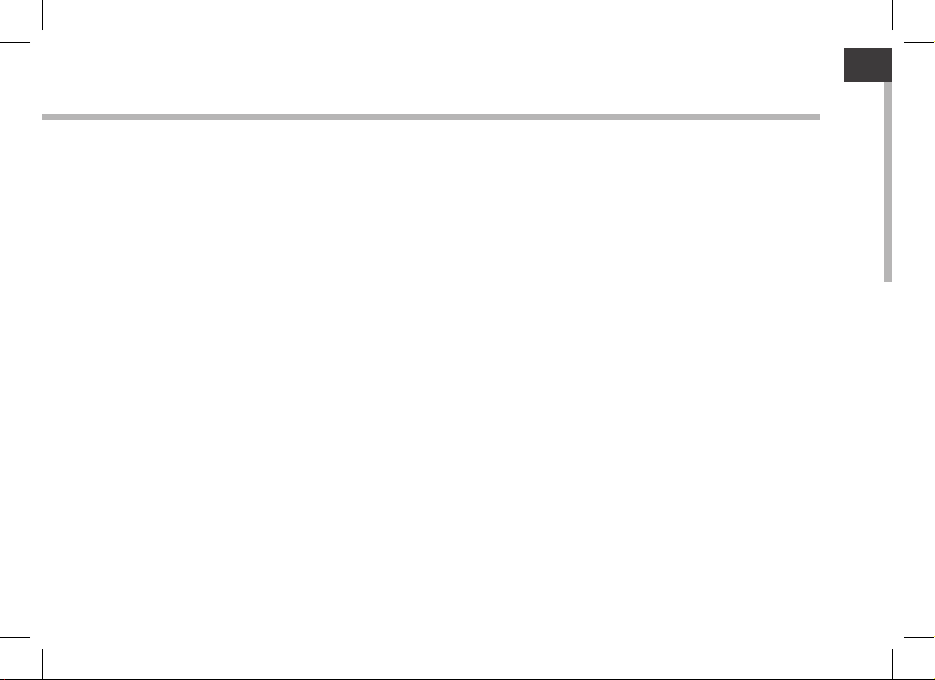
ENEN
Содержание
Комплект поставки..................................................................................................
Начало работы..........................................................................................................
Описание устройства.............................................................................................
Работа с «Мастером»...............................................................................................
Подключение к WiFi................................................................................................
Интерфейс Android TM..............................................................................................
Знакомство с Android AndroidTM.........................................................................
Устранение неполадок..........................................................................................
За более подробной информацией обращайтесь к полному руководству пользователя или в раздел
FAQ (ЧЗВ) на сайте: www.archos.com. Внимательно прочтите инструкции, прежде чем отказаться от
использования устройства. Вполне вероятно, трудности, с которыми Вы столкнулись, имеют простое
решение.
12
14
2
3
4
6
7
8
1
Page 2
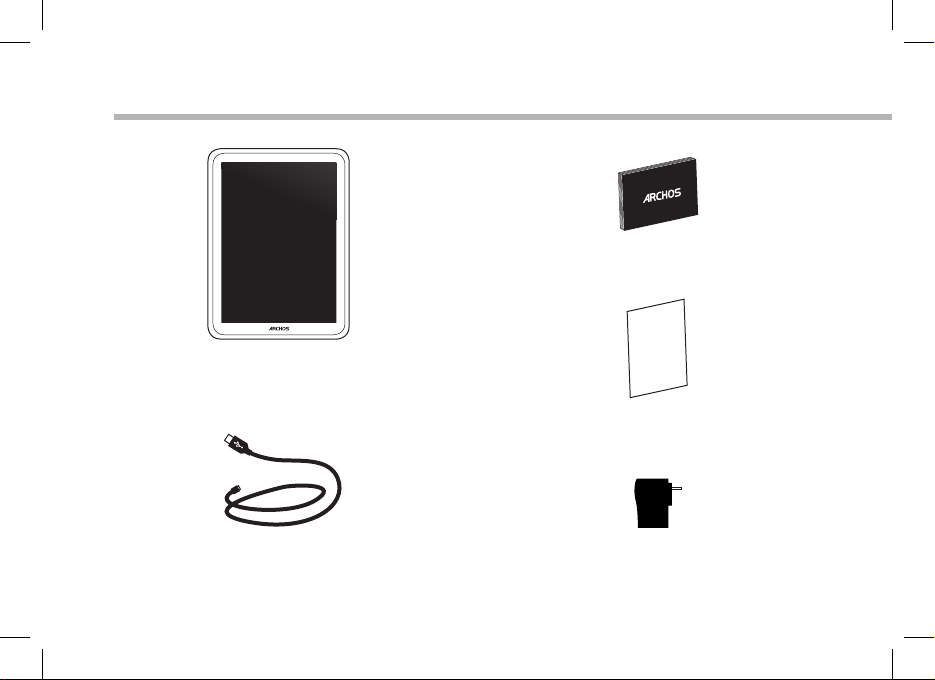
Комплект поставки
ARCHOS 9.7 Carbon
USB кабель Зарядное устройство
2
Краткое руководство
Брошюра с инструкцией по
безопасности, лицензиями и условиями
гарантии
Page 3
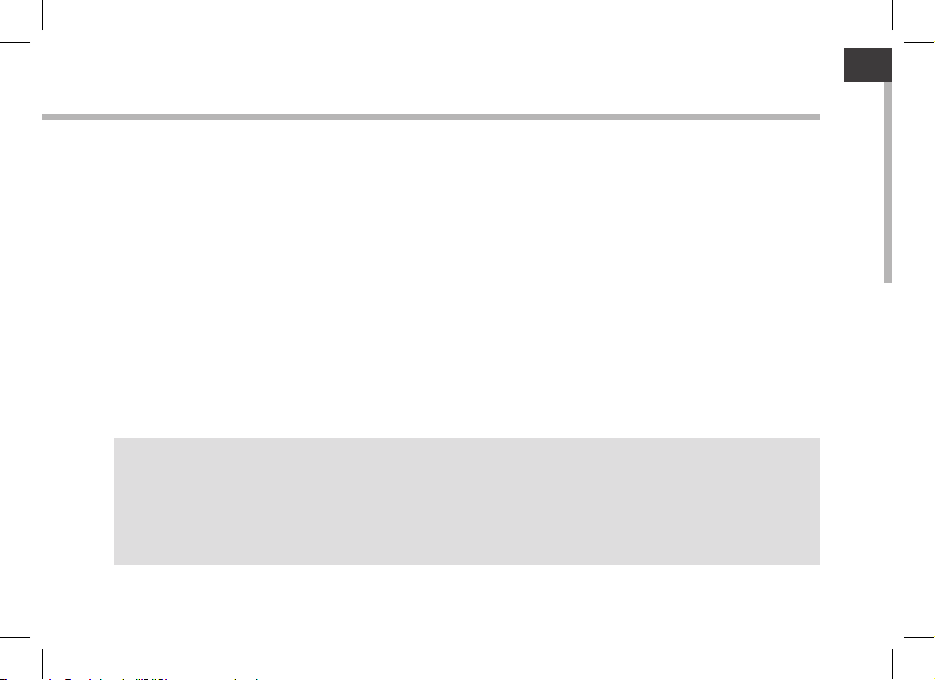
EN
Начало работы
Зарядка
Для зарядки необходимо подключить сетевой кабель к разъему питания или USB порту
устройства.
Устройство включится и начнется зарядка. Во время зарядки батареи горит красный
индикатор питания.Когда батарея полностью заряжена, горит зеленый индикатор. Вы
можете использовать Ваш ARCHOS во время зарядки.
Мастер установки
При первом включении Вашего ARCHOS мастер установки поможет вам произвести
необходимые настройки устройства, такие как: язык, лицензии и безопасность, дата
и время, WiFi сеть, приложения сторонних производителей, сенсорный экран и
акселерометр. Для этого, просто, следуйте инструкциям на экране.
Примечание:
Для получения всех дополнительных услуг зарегистрируйте Ваше устройство на
сайте www.archos.com/register.
3
Page 4

14
Описание устройства
1 92 3114125136 7158
10
4
Page 5
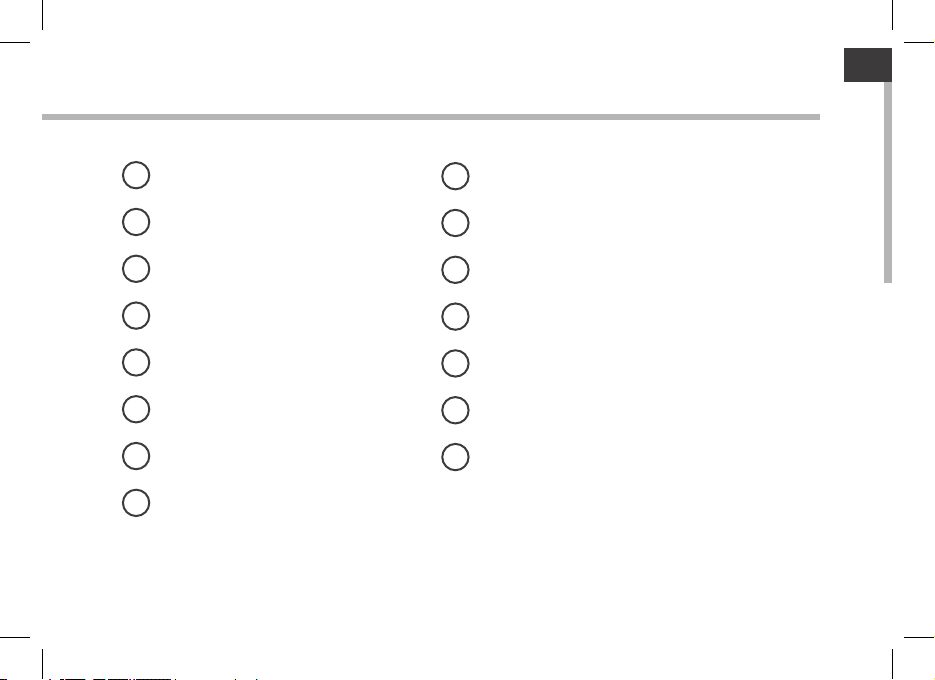
EN
USB хост порт
1
Mini-HDMI видео выход*
2
Разъем питания
3
Порт микро–USB
4
Кнопка перезагрузки
5
Слот карты микро-SD
6
Индикатор зарядки
7
Разъем для наушников
8
* Переходник с мини–HDMI на HDMI поставляется по заказу.
Микрофон
9
Передняя камера
10
Кнопка включения/выключения
11
Кнопка громкости
12
Кнопка «Домой»
13
Динамик
14
Задняя камера
15
5
Page 6

Работа с «Мастером»
При первом включении Вашего ARCHOS мастер установки поможет вам
произвести необходимые настройки устройства:
- Регулировка сенсорного экрана
- Язык
- Лицензии и безопасность
- Дата и время
- Сеть Wi
- Местоположение
- Приложения сторонних производителей
Примечание:
Рекомендуется настроить доступ к WiFi в зоне действия сети, которой Вы планируете
пользоваться регулярно.
6
Page 7

EN
Подключение к WiFi
Предупреждение: Убедитесь в том, что Вы в зоне действия WiFi.
Быстрый доступ к настройкам WiFi осуществляется через строку
состояния в нижнем правом углу экрана:
Нажмите на строку состояния. На экране отобразится панель инструментов.
2. Нажмите на строку состояния панели инструментов. На экране отобразится
меню быстрой настройки.
3. Нажмите WiFi для открытия меню настроек WiFi.
4. Если WiFi выключен, переведите переключатель WiFi в положение «Включено».
Ваш ARCHOS автоматически начнет поиск доступных точек доступа WiFi.
5. Выберите имя сети, к которой Вы хотите подключиться. Защищенные
точки доступа отображаются со значком замка и требуют ввести пароль для
подключения.
Примечания:
- При вводе пароля, рекомендуется активировать опцию «Показать пароль», для
просмотра вводимых символов.
- Для получения пароля и настроек WiFi обратитесь к поставщику WiFi сети.
- Если Вы находитесь в зоне действия сети WiFi, к которой Вы подключались последний
раз, то устройство автоматически предпримет попытку подключения к ней.
7
Page 8

1
7
2
3
4
5
6
8
9
Интерфейс Android
TM
8
Page 9

EN
Поиск Google
1
>Выберите голосовой поиск или поиск текста
Кнопка вызова недавних приложений
2
Кнопка «Домой»
3
Кнопка «Назад»
4
5
Кнопка «Приложения»
> Нажмите на эту иконку для просмотра всех установленных на устройство приложений и
виджетов.
6
Виджеты
Иконки быстрого вызова приложений AndroidTM
7
Строка состояния
8
> Доступ к быстрым настройкам. Отображение уведомлений и состояния устройства.
Кнопки громкости
9
TM
9
Page 10

Интерфейс Android
10
TM
Быстрые настройки:
- WiFi:
Включение/выключение WiFi соединения.
- Автоматический поворот экрана:
Включение/выключение автоматического
поворота экрана.
- Яркость:
Регулировка яркости экрана.
- Уведомления:
To activate/deactivate incoming notications.
- Настройки:
Вызов меню настроек .
Page 11

EN
Недавние приложения:
Открытие списка недавно выполняемых
приложений.
- Для запуска приложения кликнете по его
иконке.
- Для закрытия приложения скользните по
экрану вправо или влево.
11
Page 12

Знакомство с Android
TM
Расширение домашнего экрана:
Для переключения между окнами домашнего экрана скользите по экрану вправо
или влево.
Перемещение объектов по домашнему экрану:
Нажмите на объект и удержите на нем палец до появления направляющих, затем
скользите по экрану до нужного места и отпустите палец.
Удаление объекта с домашнего экрана:
Нажмите и удержите объект, затем скользите по экрану вверх и поместите объект
поверх «Корзины».
Удаление приложения:
На экране приложений нажмите и удержите иконку приложения, затем скользите
по экрану вверх и поместите ее поверх «Корзины».
12
Page 13

EN
Создание папок приложений:
На домашнем экране поместите одну иконку приложения поверх другой.
Приложения объединятся в одной папке.
Виджеты:
На домашнем экране кликнете иконку приложений. Выберите «Виджеты» в
верхней строке экрана. На экране виджетов Вы можете выполнять те же действия,
что и с приложениями.
Смена обоев:
Нажмите и удержите палец на свободном пространстве экрана, выберите
изображение из списка.
Блокировка экрана:
Выберите «Настройки» на панели быстрых настроек , нажав на строку
состояния. Пролистните экран и выберите «Безопасность». Нажмите на
«Блокировке экрана». Выберите способ защиты экрана. После этого при попытке
разблокирования экрана, система будет требовать ввести графический ключ,
PIN код или другой защитный ключ.
13
Page 14

Устранение неполадок
Если устройство зависло:
Нажмите и удержите кнопку питания 10 секунд или нажмите кнопку перезагрузки.
Кнопка перезагрузки находится в углублении, для нажатия на нее используйте
острый предмет, например зубочистку.
Если устройство не включается:
1. Зарядите устройство.
2. Нажмите и удержите кнопку питания 10 секунд или нажмите кнопку перезагрузки.
Кнопка перезагрузки находится в углублении, для нажатия на нее используйте
острый предмет, например зубочистку.
Если сенсорный экран работает неправильно:
Настройте сенсорный экран в меню «Настройки».
Что сделать для продления работоспособности батареи:
Уменьшите яркость экрана, отключите неиспользуемую беспроводную связь.
Если устройство работает слишком медленно:
Закройте неиспользуемые приложения.
Если уровень WiFi сигнала низкий:
Сократите расстояние до дочки доступа.
Обновите внутреннее программное обеспечение на сайте: http://www.archos.
com/support Настройки→Ремонт и Форматирование→Переустановка Android.
Обратитесь к поставщику WiFi услуг.
Если устройство подключено к телевизору через HDMI:
Вы можете отобразить указатель на экране телевизора, подключив планшет как
пульт управления. Для отображения указателя выберите Настройки→Разработчика
м→Интерфейс пользователя→Показать нажатия.
14
Page 15

National restrictions
This device is intended for home and oce use in all EU countries (and other countries following the EU
directive 1999/5/EC) without any limitation except for the countries mentioned below:
Country Restriction Reason/remark
Bulgaria None General authorization required for outdoor
France Outdoor use limited
to 10 mW e.i.r.p.
within the band
2454-2483.5 MHz
Italy None If used outside of own premises, general
Luxembourg None General authorization required for network
Norway Implemented This subsection does not apply for the
Russian Federation None Only for indoor applications
Note: Frequency 2454-2483.5MHZ are restricted to indoor use in France.
Consult the declaration of conformity on http://www.archos.com/products/declaration_conformity.html
use and public service
Military Radiolocation use. Refarming of the
2.4 GHz band has been ongoing in recent
years to allow current relaxed regulation.
Full implementation planned 2012
authorization is required.
and service supply (not for spectrum)
geographical aera within a radius of 20 km
from the centre of Ny-Alesund
15
Page 16

Open Source Software Oer
The software bundled with this product includes software les subject to certain open source license
requirements. Such open source software les are subject solely to the terms of the relevant open source
software license. Such open source software is provided on an “AS IS” basis to the maximum extent
permitted by applicable law.
For the open source les contained herein, please access “Open source license” section located at: Settings\About tablet\Legal information on the device for the relevant copyright and licensing terms. You
may obtain a copy of Apache License, Version 2.0 at http://www.apache.org/licenses/LICENSE-2.0. You
may also obtain a copy of GNU General Public License, Version 2 at the Free Software Foundation, INC, 51
Franklin Street, Fifth Floor, Boston, MA 02110-1301, USA.
Until the date that is three years after our last shipment of this product, you may obtain a copy of the
source code corresponding to the binaries for any GPL-Licensed le by contacting ARCHOS customer
service at
http://www.archos.com and ARCHOS will send you a link to such source code or will provide instructions
to get the source on a physical medium.
This oer is valid to anyone in receipt of this information.
Power supply specication
Model: AC97CA
Caution: USB HOST port Max. Output loading: 5,0 V , 500 mA
External power supply:
Model Number:HNO090200X Input : AC100~240V 50/60HZ 0.6A MAX Output : 9V,2A
Manufacturer: Shenzhen Huoniu Technology Co.,Ltd
16
